Problema
- Gavote pranešimą:"Sistemos plėtinys užblokuotas"
- Gaunate pranešimą:"Jūsų kompiuteris nėra apsaugotas."
Programa / programa [Jūsų ESET produktas] bandė įkelti naujus sistemos plėtinius. Norėdami įjungti šiuos plėtinius, atidarykite Privatumo ir saugumo skyri ų Sistemos nuostatos.
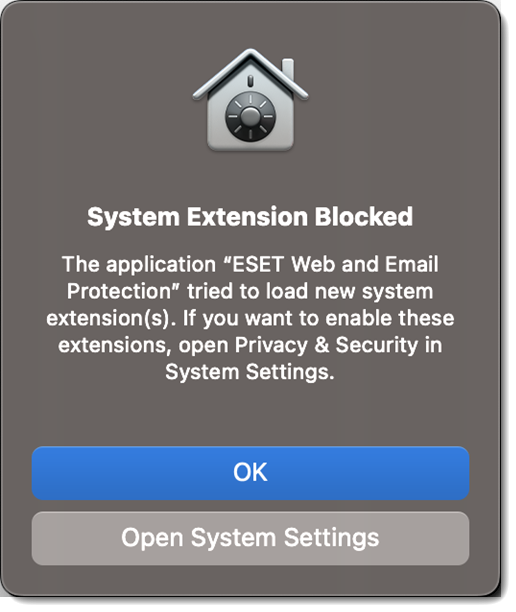
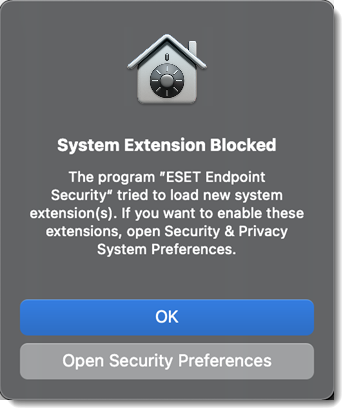
Jūsų kompiuteris nėra apsaugotas
Sistemos plėtinius, reikalingus [Jūsų ESET produktui], užblokavo macOS. Norėdami įjungti apsaugą, atidarykite System Preferences ir leiskite įkelti sisteminę programinę įrangą iš [Jūsų ESET produktas].
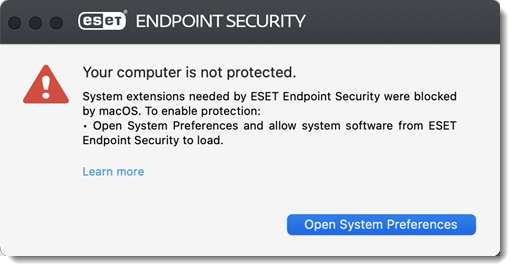
Išsami informacija
Spustelėkite, jei norite išplėsti
MacOS Big Sur (11) sistemos plėtiniai pakeitė branduolio plėtinius. Norint įkelti naujus trečiųjų šalių sistemos plėtinius, naudotojas turi patvirtinti plėtinius.
Žiūrėkite Apple dokumentaciją apie sistemos vientisumo apsaugą.
Sprendimas
"macOS Ventura" (13) ir vėlesnės versijos
Spustelėkite " Open System Settings" (atidaryti sistemos nustatymus).
Jei nematote jokių pranešimų, viršutiniame dešiniajame ekrano kampe spustelėkite " Apple" meniu
 → " System Settings" → " Privacy & Security".
→ " System Settings" → " Privacy & Security".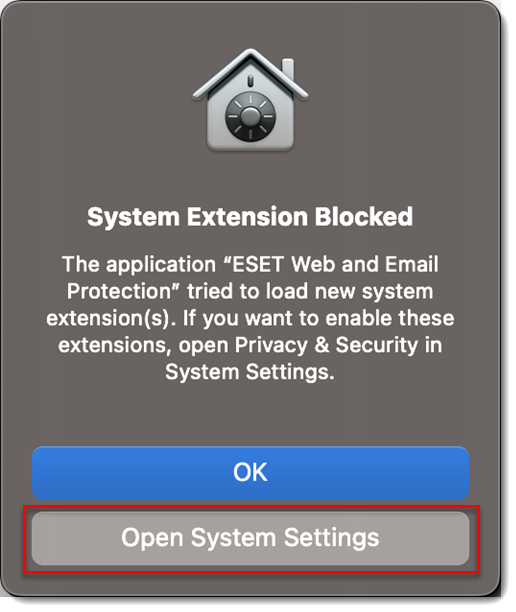
1-1 pav Skyriuje Security (Saugumas) spustelėkite mygtuką Details (Išsami informacija) šalia Some system software requires your attention before it can be used (Kai kuri sisteminė programinė įranga reikalauja jūsų dėmesio prieš pradedant ją naudoti).
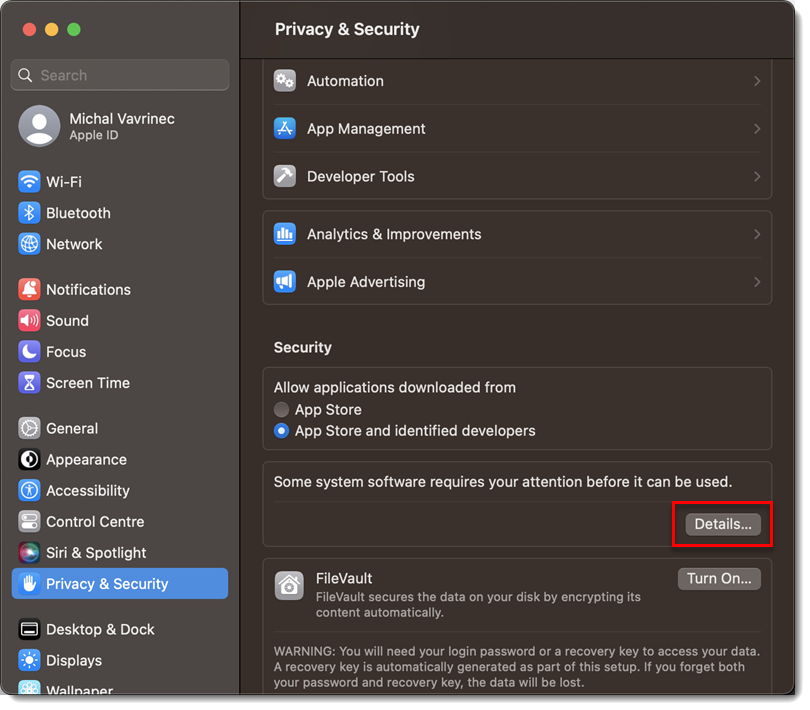
1-2 pav Naudokite "Touch ID" arba spustelėkite " Use Password..." ir įveskite savo vartotojo vardą bei slaptažodį, tada spustelėkite " Unlock".
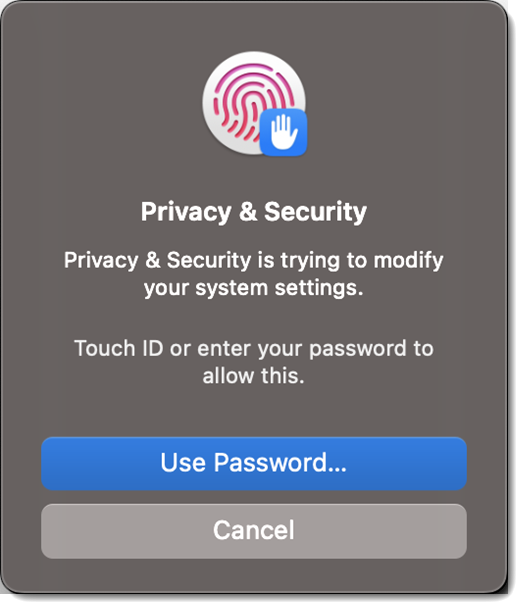
1-3 paveikslėlis Spustelėkite šalia visų ESET parinkčių esančius perjungiklius ir spustelėkite Gerai.
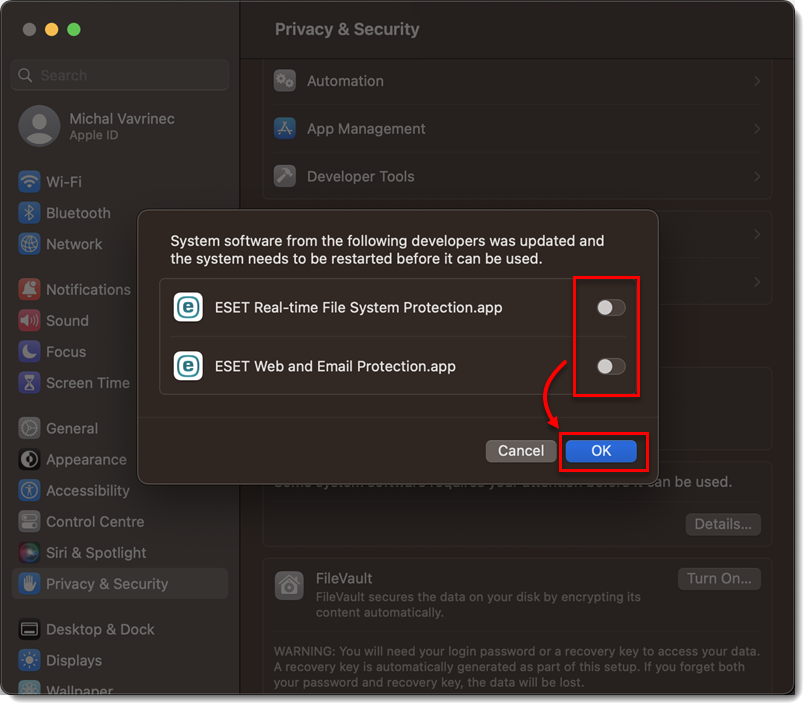
1-4 paveikslėlis
macOS Monterey (12) ir ankstesnės versijos
Spustelėkite Atidaryti sistemos nuostatas arba Atidaryti saugumo nuostatas.
Jei nematote jokių pranešimų, viršutiniame dešiniajame ekrano kampe spustelėkite Apple meniu
 → System preferences → Security & Privacy.
→ System preferences → Security & Privacy.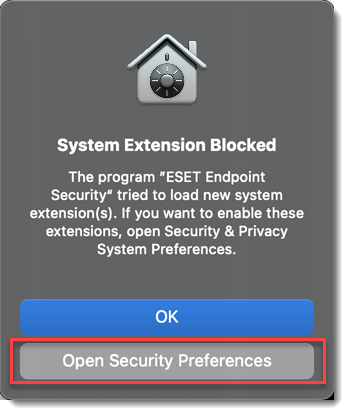
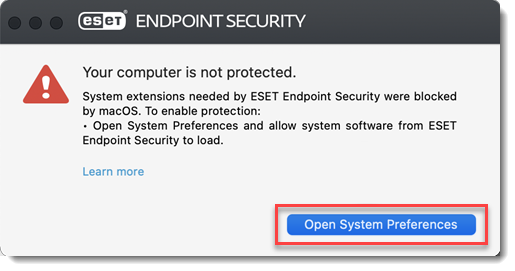
2-1 pav Spustelėkite kairiajame apatiniame kairiajame kampe esančią užrakto piktogramą, kad leistumėte atlikti pakeitimus.
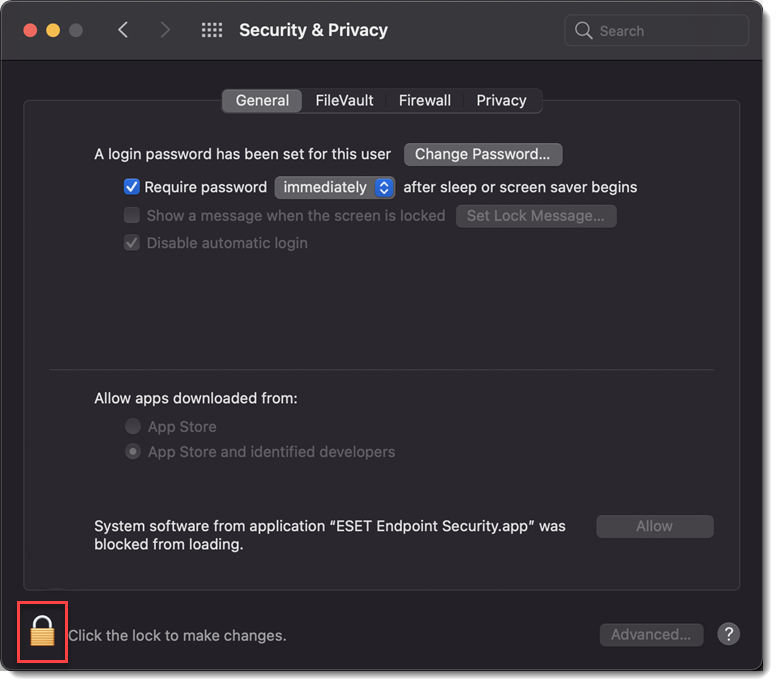
2-2 pav Naudokite "Touch ID" arba spustelėkite " Use Password..." ir įveskite savo vartotojo vardą bei slaptažodį, tada spustelėkite " Unlock".
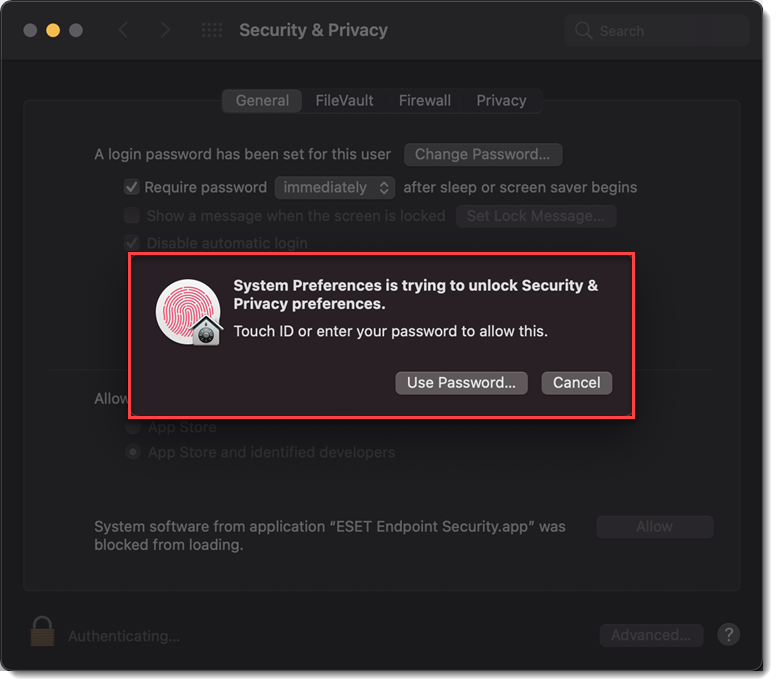
2-3 paveikslas Spustelėkite Details (išsami informacija).
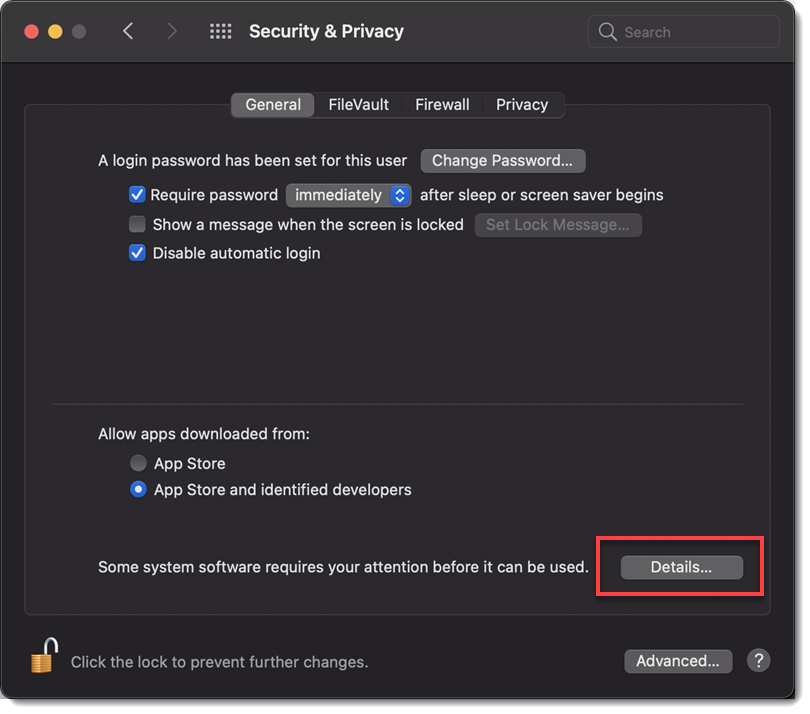
2-4 paveikslėlis Pažymėkite visus žymimuosius langelius, skirtus jūsų ESET produktui, skirtam macOS, ir spustelėkite Gerai.
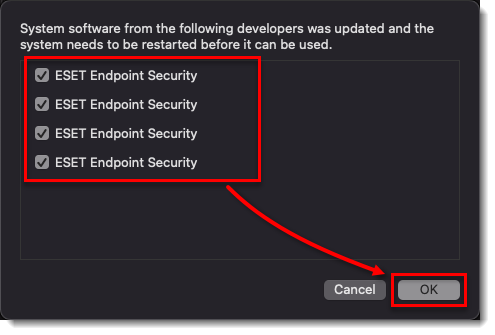
2-5 pav Spustelėkite užrakto piktogramą, kad išsaugotumėte ir uždarytumėte Saugumo ir privatumo nustatymus, tada iš naujo paleiskite kompiuterį.